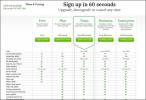Πώς να βγάλετε βίντεο YouTube και λίστες αναπαραγωγής στο Chromecast
Η Google κατέχει το YouTube που σημαίνει ότι το YouTube διαθέτει την καλύτερη υποστήριξη Chromecast που μπορείτε να φανταστείτε. Καμία άλλη υπηρεσία ροής βίντεο ή η εφαρμογή της δεν πλησιάζει. Ωστόσο, η Google έχει περίεργους περιορισμούς για τη μετάδοση βίντεο YouTube στο Chromecast. Μπορείτε να μεταδώσετε ένα μόνο βίντεο ή ολόκληρη μια λίστα αναπαραγωγής. Μπορείτε ακόμη και να δημιουργήσετε μια ουρά βίντεο για μετάδοση στο Chromecast. Αυτό που δεν μπορείτε να κάνετε είναι να κάνετε βρόχο βίντεο στο YouTube και λίστες αναπαραγωγής στο Chromecast. Όταν λήξει ένα βίντεο ή λήξει μια λίστα αναπαραγωγής, το Chromecast δεν θα το αναπαράγει ξανά από την αρχή. Δεν υπάρχει ρύθμιση στο YouTube με την οποία μπορείτε να παίξετε βίντεο και λίστες αναπαραγωγής YouTube στο Chromecast. Τα καλά νέα είναι ότι υπάρχει μια δουλειά. Έχει έναν περιορισμό. λειτουργεί μόνο από την επιφάνεια εργασίας σας. Να τι πρέπει να κάνετε.
Προετοιμασία του βίντεο και της λίστας αναπαραγωγής
Ο μόνος τρόπος για να βγάλετε ένα βίντεο είναι να το προσθέσετε σε μια λίστα αναπαραγωγής. Αυτή η εργασία βασικά σας δείχνει πώς να κάνετε looping μια λίστα αναπαραγωγής. Εάν θέλετε να το εφαρμόσετε σε ένα μόνο βίντεο, χρειάζεστε άλλη εργασία.
Επισκεφτείτε το βίντεο που θέλετε να μεταδώσετε σε βρόχο και προσθέστε το σε μια λίστα αναπαραγωγής. Μια λίστα αναπαραγωγής μπορεί να έχει μόνο ένα βίντεο, οπότε δεν χρειάζεται να ανησυχείτε για την προσθήκη περισσότερων.
Λάβετε το αναγνωριστικό λίστας αναπαραγωγής
Κάθε βίντεο στο YouTube έχει ένα μοναδικό αναγνωριστικό. Ομοίως, κάθε λίστα αναπαραγωγής YouTube έχει ένα μοναδικό αναγνωριστικό. Για να βγάλετε βίντεο και λίστες αναπαραγωγής YouTube στο Chromecast, πρέπει να λάβετε αυτό το αναγνωριστικό. Είναι στη διεύθυνση URL οποιασδήποτε λίστας αναπαραγωγής που επισκέπτεστε. Απλά πρέπει να το αντιγράψετε. Είναι τα πάντα μετά το bit "list =" στη διεύθυνση URL.
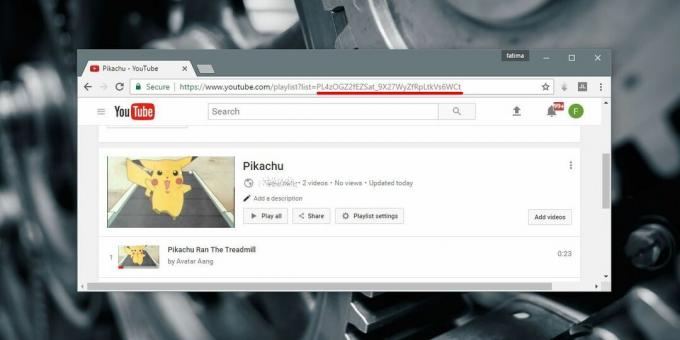
Εάν παίζετε μια λίστα αναπαραγωγής και όχι στη σελίδα της, μπορείτε να λάβετε το αναγνωριστικό από τη διεύθυνση URL. Και πάλι, είναι λίγο μετά το «list =». Το αναγνωριστικό είναι όλοι οι αριθμοί και τα γράμματα, οπότε αν δείτε ένα σύμβολο ampersand (&) στη διεύθυνση URL, έχετε πάει πολύ μακριά. Δεν αποτελεί μέρος του αναγνωριστικού.

Χρησιμοποιήστε το αναγνωριστικό λίστας αναπαραγωγής
Αντιγράψτε το αναγνωριστικό λίστας αναπαραγωγής στην παρακάτω διεύθυνση URL. Αφαιρέστε τα εισαγωγικά.
https://www.youtube.com/embed? list = "Αναγνωριστικό λίστας αναπαραγωγής" & αυτόματη αναπαραγωγή = 1 & στοιχεία ελέγχου = 0 & βρόχος = 1
Dashcast
Το Dashcast είναι μια εφαρμογή ιστού. Εδώ θα επικολλήσετε τη διεύθυνση URL που μόλις τροποποιήσατε. Θα κάνετε μετάδοση στο Chromecast μέσω αυτής της εφαρμογής. Επισκεφτείτε το Dashcast και επικολλήστε τη διεύθυνση URL. Ενεργοποιήστε την επιλογή Force Display και κάντε κλικ στο Go.
Το Chrome θα σας ζητήσει να επιλέξετε το Chromecast σας. Επιλέξτε τη συσκευή σας και θα ξεκινήσει η μετάδοση. Όταν λήξει το βίντεο / playlist, θα αναπαραχθεί από την αρχή.

Αυτό είναι το μόνο που χρειάζεστε. Αυτή η διαδικασία είναι λίγο μεγάλη αν θέλετε απλώς να βγάλετε ένα βίντεο. Ίσως να πείτε ότι είναι κουραστικό και η μετάδοση / αναπαραγωγή του βίντεο με το χέρι μπορεί να είναι ευκολότερη. Αν έχετε λίγα δευτερόλεπτα για να απομείνει, λειτουργεί άψογα.
Επισκεφτείτε το Dashcast
Έρευνα
Πρόσφατες δημοσιεύσεις
Τα διαγράμματα Gliffy είναι μια εφαρμογή διαγράμματος με πλήρη χαρακτηριστικά που βασίζεται στο Chrome
Αντιμετωπίζετε πρόβλημα με τη σχεδίαση του τέλειου διαγράμματος ροή...
ChatCrypt: Ασφαλής υπηρεσία διαδικτυακής συνομιλίας με κρυπτογράφηση στρατιωτικού βαθμού
Αναρωτηθήκατε ποτέ πόσο ασφαλείς είναι οι διαδικτυακές συνομιλίες σ...
Δημιουργήστε διαδικτυακές παρουσιάσεις με ηχογραφήσεις και βίντεο χρησιμοποιώντας το Present.me
Το Διαδίκτυο έχει ανοίξει πόρτες για πολλούς τρόπους να μοιραστούν ...